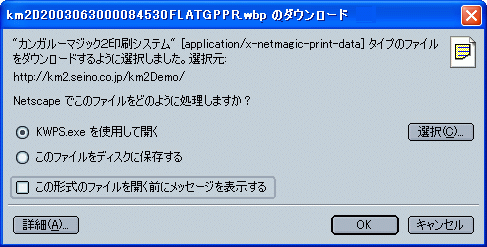印刷プログラムを起動するために[詳細(A)]ボタンをクリックします。
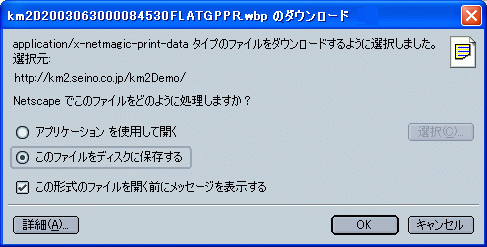
| タイプの説明 ・・・ | カンガルーマジック2印刷システム |
| ファイル拡張子 ・・・ | wbp |
| MIMEタイプ ・・・ | application/x-netmagic-print-data |
続いて、印刷プログラムを指定するため、[選択(C)]ボタンをクリックします。
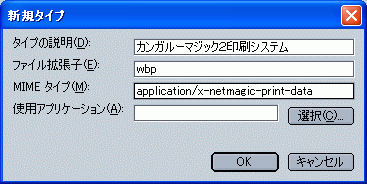
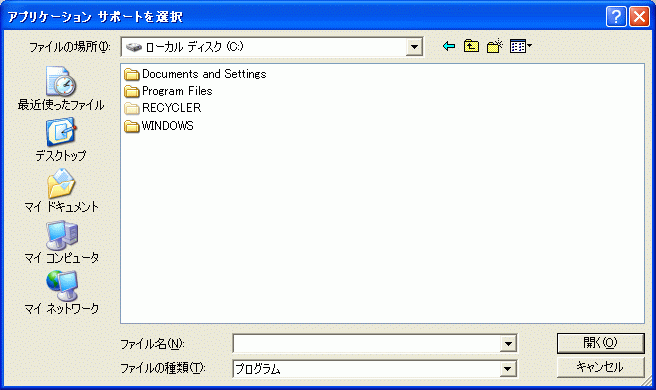
選択したら、[開く(O)]ボタンをクリックします。

印刷プログラムの設定画面に戻ります。使用アプリケーション欄に、印刷プログラムが選択されているのを確認してください。確認したら、[OK]ボタンをクリックします。

印刷ファイルと印刷プログラムが紐付けされ、[KWPS.exeを使用して開く]が選択されます。
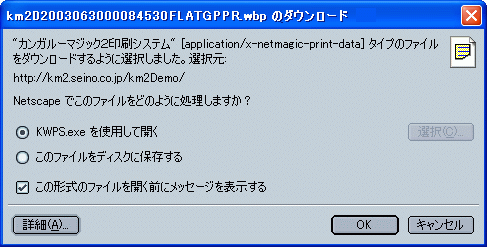
[この形式のファイルを開く前にメッセージを表示する]のチェックボックスを外すと、次回からはこの画面が表示されず、自動的に印刷プログラムが起動します。
[OK]ボタンをクリックします。